iOS-Geräte bieten eine iBooks-App für alle iOS-Benutzer, die das Lesen lieben. Mit dieser integrierten iBooks-App können Sie Bücher und PDF-Dateien ganz einfach auf Ihr iPhone oder iPad herunterladen oder kaufen. Wenn Sie jedoch zu viele Bücher heruntergeladen haben, kann es schwierig sein, das gewünschte Buch schnell zu finden.
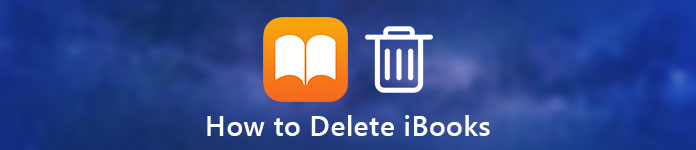
Egal, ob Sie das Buch leicht finden möchten oder einfach den Platz Ihres iPhones oder iPads freimachen möchten, Sie können einige fertige Bücher aus iBooks entfernen oder Lesezeichen aus Safari löschen. Hier stellt sich die Frage, wie Sie Bücher aus iBooks entfernen oder Lesezeichen auf iOS-Geräten löschen. In diesem Artikel zeigen wir Ihnen einige einfache Möglichkeiten, Bücher in iBooks und Lesezeichen zu löschen.
- Teil 1: So entfernen Sie Bücher aus iBooks auf dem iPhone
- Teil 2: So löschen Sie Bücher aus iBooks mit iTunes
- Teil 3: Löschen von Büchern vom iPhone / iPad / iPod mit iPhone Transfer
- Teil 4: Direktes Löschen von Lesezeichen auf iPhone / iPad / iPod
Teil 1: So entfernen Sie Bücher von iBooks auf dem iPhone
Möglicherweise wissen Sie nicht, wie Sie Bücher aus iBooks auf Ihrem iPhone entfernen oder Bücher vom iPad löschen können. Der Weg, einen solchen Job zu machen, ist in der Tat sehr einfach. Um zu erfahren, wie Sie Bücher in iBooks direkt auf Ihrem iPhone löschen, können Sie die nächsten detaillierten Schritte ausführen. Wenn Sie Bücher vom iPad löschen möchten, können Sie dies auch auf diese Weise tun.
Schritt 1. Entsperren Sie Ihr iPhone oder iPad und öffnen Sie die iBooks App.
Schritt 2. Am unteren Bildschirmrand sehen Sie die Option Meine Bücher. Jetzt müssen Sie darauf tippen.
Schritt 3. Wenn Sie sich im Bildschirm "Meine Bücher" befinden, können Sie die Schaltfläche "Auswählen" in der oberen rechten Ecke des Bildschirms sehen. Tippen Sie einfach darauf.
Schritt 4. Jetzt können Sie die Bücher auswählen, die Sie löschen möchten, und dann auf die Schaltfläche Löschen tippen. Wenn Sie auf Löschen tippen, stehen Ihnen zwei Optionen zur Verfügung: "Löschen" und "Diese Kopie löschen".

Wenn Sie mit den beiden oben genannten Optionen „Löschen“ wählen, werden die von Ihnen gelöschten Bücher ausgeblendet und sind in Ihrer iBooks-App nicht mehr verfügbar. Wenn Sie diese Bücher lesen möchten, können Sie sie über die Option „Gekauft“ erneut herunterladen. Und wenn Sie „Diese Kopie löschen“ wählen, werden die Bücher, die Sie löschen möchten, vom Gerät gelöscht, verbleiben aber weiterhin in Ihrer iCloud. Sie können diese Bücher an der iCloud-Schaltfläche erkennen.
Teil 2: So löschen Sie Bücher aus iBooks mit iTunes
Außer das direkte Löschen von Büchern aus iBooks auf Ihrem iPhone oder iPad, können Sie sie auch mit Hilfe von iTunes löschen. Uns allen ist es bekannt, durch das Synchronisieren der Bücher mit iTunes die auf Ihrem iPhone oder iPad vorhandenen Bücher zu löschen. Wenn Sie also alle Bücher oder ausgewählte Bücher aus iBooks löschen möchten, können Sie iTunes verwenden. In den nächsten Schritten erfahren Sie, wie Sie iBooks vom iPad oder iPhone löschen.
Schritt 1. Verbinden Sie Ihr iPhone oder iPad mit einem Computer, der iTunes bereits über ein USB-Kabel heruntergeladen hat.
Schritt 2. Starten Sie iTunes auf Ihrem Computer. Ihr Computer erkennt Ihr iOS-Gerät automatisch.
Schritt 3. Wenn Ihr iOS-Gerät in iTunes angezeigt wird, klicken Sie auf die Schaltfläche Gerät und wählen Sie dann Bücher aus der linken Liste.
Schritt 4. Wählen Sie nun Buch synchronisieren. Wenn Sie alle Bücher entfernen möchten, müssen Sie Alle Bücher auswählen. Andernfalls wählen Sie Ausgewählte Bücher.
Schritt 5. Stellen Sie dann sicher, dass Sie alle Bücher deaktivieren. Klicken Sie zuletzt auf Übernehmen, um Bücher von iOS-Geräten mit iTunes zu entfernen.
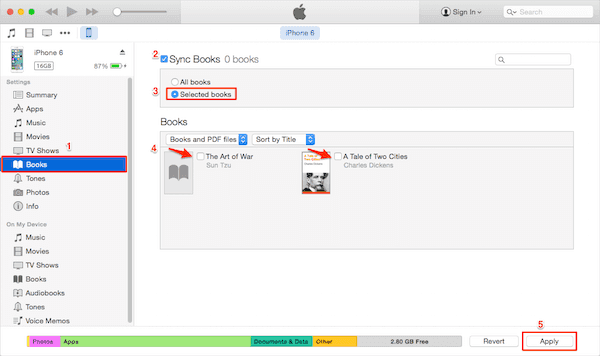
Teil 3: So löschen Sie Bücher vom iPhone / iPad / iPod mit iPhone Transfer
Sie können Bücher auch mithilfe von Software anderer Anbieter von Ihren iOS-Geräten löschen. iPhone Transfer Mit dieser Übertragungssoftware können Sie Ihre iOS-Dateien verwalten. Es ist nicht nur eine Alternative zu iTunes. Sie können nicht nur alle Dateien zwischen iOS-Geräten und Computern übertragen, sondern auch den Speicher Ihres iOS-Geräts verwalten. Folgen Sie den nächsten Schritten, um zu erfahren, wie Sie Bücher in iBooks vom iPhone, iPad oder iPod löschen.
Schritt 1. IPhone Transfer herunterladen
Laden Sie zunächst iPhone-Bücher herunter, die Software auf Ihren Computer übertragen. Beenden Sie dann die Installation gemäß den Anweisungen, die Sie erhalten.
Schritt 2. Verbinden Sie das iPhone mit dem Computer
Verbinden Sie Ihr iOS-Gerät über ein USB-Kabel mit dem Computer. Hier nehmen wir das iPhone als Beispiel.

Schritt 3. Wählen Sie Bücher
Nachdem iPhone Transfer Ihr iOS-Gerät erkannt hat, können Sie Ihr iPhone in der Benutzeroberfläche anzeigen. Jetzt können Sie Bücher auswählen, die sich auf der linken Seite befinden.

Schritt 4. Wählen Sie Bücher zum Löschen aus
Jetzt können Sie die Bücher oder PDF-Dateien auswählen, die Sie löschen möchten. Und entfernen Sie sie einfach, indem Sie auf die Schaltfläche Löschen klicken.
Nicht verpassen: Tutorial zu AirDrop-iBooks zwischen iPhone, iPad und Mac
Teil 4: Direktes Löschen von Lesezeichen auf iPhone / iPad / iPod
Einige Benutzer sind verwirrt So löschen Sie Lesezeichen direkt auf dem iPhone, iPad oder iPod. Tatsächlich ist es für Benutzer von iOS-Geräten sehr einfach, ein Lesezeichen auf ihrem Gerät direkt aus Safari zu löschen. Es gibt jedoch keine Option Alle auswählen, mit der Sie alle unerwünschten Lesezeichen auf einmal löschen können. Sie können unerwünschte Lesezeichen nur nacheinander löschen. Folgen Sie den nächsten einfachen Schritten, um zu erfahren, wie Sie Lesezeichen direkt mit Safari auf Ihren iOS-Geräten löschen.
Schritt 1. Starten Sie Safari auf Ihrem iOS-Gerät und tippen Sie dann auf die Lesezeichen-Schaltfläche unten auf dem Bildschirm. Und dann können Sie alle Ihre Lesezeichen und den von Ihnen erstellten Ordner sehen.
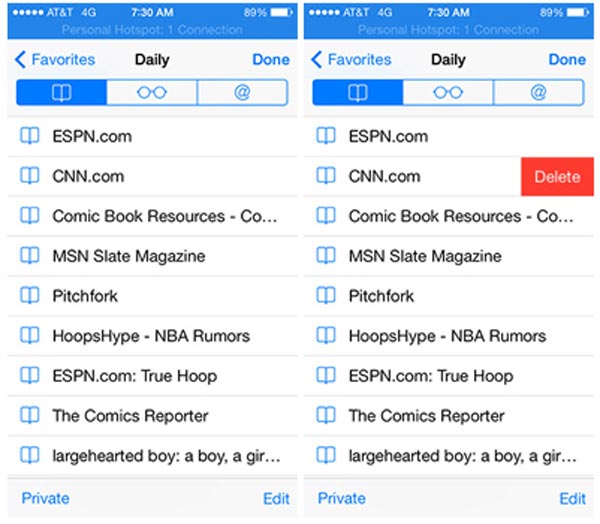
Schritt 2. Klicken Sie nun auf Bearbeiten und tippen Sie auf die rote Minus-Schaltfläche. Dann sehen Sie die Schaltfläche „Löschen“. Tippen Sie einfach darauf. Oder wischen Sie einfach mit der linken Maustaste über das Lesezeichen, das Sie löschen möchten, und tippen Sie dann auf die Schaltfläche „Löschen“.
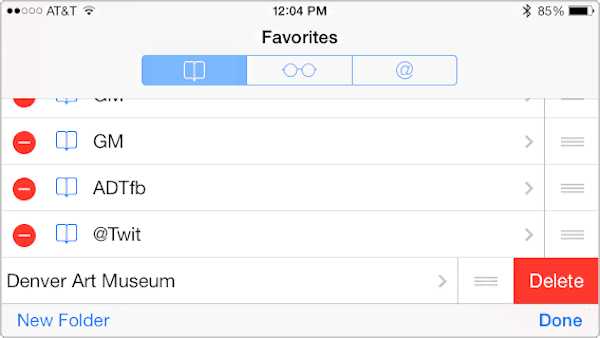
Fazit
In diesem Artikel listen wir einige Methoden auf, mit denen Sie die Probleme lösen können, die beim Entfernen von Büchern aus iBooks und beim Löschen von Lesezeichen auftreten. Wenn Sie nach nützlichen Lösungen suchen müssen, um unerwünschte Lesezeichen oder iBooks zu entfernen, können Sie die Antwort ganz einfach erhalten. Alle Möglichkeiten können Ihnen dabei helfen, Ihr iOS-Gerät einfach und professionell freizugeben. Wenn Ihnen dieser Artikel gefällt und Sie ihn für hilfreich halten, teilen Sie ihn einfach mit Ihren Freunden.




